A volte mi piace guardare i contenuti multimediali VLC sulla mia TV collegata alla porta HDMI del mio laptop e ora devo:
- Avvia VLC sulla TV:
- Posizionato in TV da CCSM.
- Lo screen saver è stato disattivato da VLC.
- Chiudi il laptop
- Spegni il monitor (se è acceso)
perché mi piace sedermi al buio mentre guardo la TV!
Qualcuno ha risolto quanto sopra già per se stessi attraverso uno script?
La TV è sempre collegata a HDMI e il monitor sempre alla porta VGA se questo rende le cose più facili.
Risposta accettata:
Ho creato uno script che attenua lentamente due monitor dopo 5 minuti di inattività della tastiera o del mouse mentre guardi un film su un terzo monitor. Quando muovi il mouse o usi la tastiera, i due monitor oscurati si illuminano rapidamente (ma non all'improvviso per scioccarti).
Schermata di stato di esempio
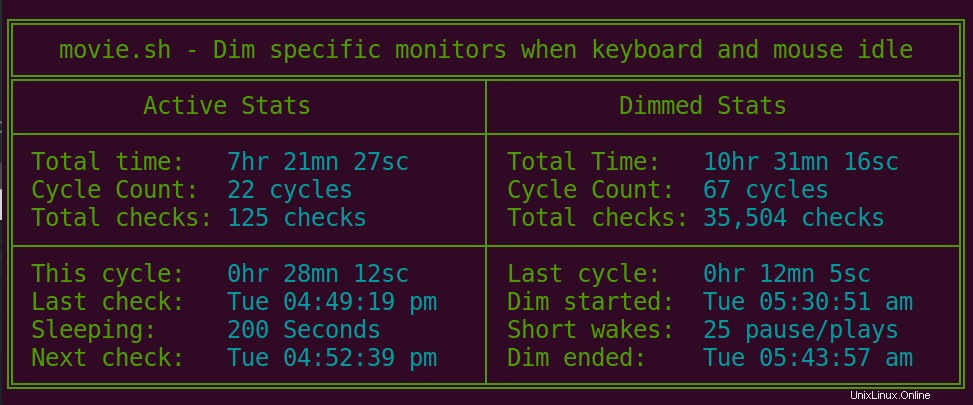
Prima di pensare che guardo troppa TV, nota che questo è un laptop e il programma è in esecuzione da molti giorni e il laptop è sospeso/riattivato almeno due volte al giorno.
Istruzioni per la configurazione
Salva lo script seguente in un nome file nel tuo percorso come /usr/local/bin/movie.sh o /home/your_user_name/bin/movie.sh e poi usa:
chmod a+x /path/to/script/movie.sh
Il pacchetto di Xorg xprintidle è necessario per tenere traccia di quanto tempo il tuo computer è rimasto inattivo da un movimento del mouse o da un'attività della tastiera:
sudo apt install xprintidle
Quindi per avviare lo script usa:
movie.sh
Nota: Durante il test, cambia TIME_TO_FADE da 200000 a 10000 quindi devi solo attendere 10 secondi invece di 200 secondi per iniziare la dissolvenza.
Il copione
#!/bin/bash# NOME:movie.sh# PERCORSO:~/eyesome# DESC:Oscura i monitor 1 e 3 dopo 5 minuti di attività# DATA:27 giugno 2019. Modificato 5 novembre 2019 .# PARM:passa qualsiasi parametro 1 per generare l'output di traccia# UPDT:2019-07-05 Aggiungi un messaggio di dipendenza. Migliora il calcolo del sonno.# 2019-09-01 Visualizza quanto tempo è durato l'oscuramento in ore, minuti, secondi# 2019-09-07 Non illuminare se si attiva la riproduzione/pausa del film con# clic del mouse o il tasto Invio. Registra la prima riattivazione e se viene visualizzata una seconda riattivazione # entro 1 o 3 secondi, svegliati. Altrimenti dimentica il primo segnale di sveglia.# 2019-11-05 Sostituisci i messaggi a scorrimento con la visualizzazione delle statistiche.:<<'END'/* ----------------------- -------------------------------------------------- ----NOTE PERSONALIZZATE=============Metti qui note in formato C in stile C sulla disabilitazione di applicazioni di alba / tramonto di luminosità automatica di terze parti come luce notturna, spostamento verso il rosso, flusso, eyesome, ecc. POSIZIONE FILE DI CONFIGURAZIONE ============================$ ll /usr/local/bin/.eyesome-cfg-rw-r--r-- 1 root root 610 Jun 27 18:31 /usr/local/bin/.eyesome-cfgCONFIGURATION FILE RECORD LAYOUT==================================$ cat /usr/local/bin/.eyesome-cfghttps://www.timeanddate.com/sun/canada/edmonton|70.000000|120.000000|90.000000|1.000000|VERO| | | | |1|Disabled|Hardware|Alien 17" Builtin DIsplay|intel_backlight|eDP-1-1|3500.000000|1.000000|1.000000|1.000000|850.000000|1.000000|0.780000|0.650000|3500|1.000000:1.000000:1.000000| | | | |2 |Abilitato|Software|TV Sony 50"|xrandr|HDMI-0|1.000000|1.000000|1.000000|1.000000|0.750000|1.000000|0.950000|0.850000|1.00|1.000000:1.000000:1.0000| | | | |3|Disabilitato|Software|Toshibal 43" 4K TV|xrandr|DP-1-1|1.000000|1.000000|1.000000|1.000000|0.650000|1.000000|0.880000|0.780000|1.00|1.000000:1.00.0000 | | -------------------------------------------------- ------------------------- */END# Se i poteri di sudo non sono necessari, ad es. non è necessario disabilitare la luminosità automatica di terze parti,# commentare il prossime quattro righe:if [[ $(id -u) !=0 ]]; quindi # root poteri necessari per chiamare questo script echo>&2 "$0 deve essere chiamato con sudo poteri" exit 1ficommand -v xprintidle>/dev/null 2>&1 || { echo>&2 "è richiesto il pacchetto xprintidle ma non è installato. Interruzione."; exit 1; }# Per visualizzare le istruzioni di debug/traccia sullo schermo, passa qualsiasi parametro a scriptDebug=0[[ $# -gt 0 ]] &&Debug=1# Per ottenere l'elenco dei tuoi monitor usa:xrandr -- verbose | grep " connected"MON1="eDP-1-1" # eDP-1-1 =Laptop displayMON2="" # HDMI-0 =Sony TVMON3="DP-1-1" # DP-1-1 =Toshiba TV# Se si sceglie di spegnere e riaccendere la retroilluminazione, è necessario utilizzare sudoBACK="intel_backlight" # L'impostazione su blank significa che non è possibile spegnere/accendere la retroilluminazione# Tutti i secondi in milliscond, ad es. 1000 millisecondi =1 secondoTIME_TO_FADE=200000 # Tastiera/Mouse tempo di inattività prima dell'oscuramento 300000 =5 minutiTIME_TO_WAKE=2000 # 2 secondi o meno per attivare la luminositàFADE_SLEEP=.15 # Quando si affievoliscono i secondi di sospensione tra i cambiamenti del monitorWAKE_SLEEP=.025 # Quando si svegliano i secondi di sonno tra i cambiamenti del monitor# File di configurazione opzionale per la luminosità automatica di terze parti / temperatura coloreCFG_FILE=""# se nient'altro controlla automaticamente i monitor commenta la riga successivaCFG_FILE=/usr/ local/bin/.eyesome-cfgDisableAutoBright () { # Disabilita monitor specifici da luce notturna, redshift, flusso, eyesome, ecc. [[ $CFG_FILE =="" ]] &&return # Nessuna app di terze parti [[ $MON1 !="" ]] &&sed -i 's/1|Abilitato/1|Disabilitato/g' "$CFG_FILE" [[ $MON2 !="" ]] &&sed -i 's/2|Abilitato/2|Disabilitato/g' "$CFG_FILE" [[ $MON3 !="" ]] &&sed -i 's/3|Abilitato/ 3|Disabled/g' "$CFG_FILE"} # DisableAutoBrightEnableAutoBright () { # Abilita monitor specifici per luce notturna, redshift, flusso, eyesome, ecc. [[ $CFG_FILE =="" ]] &&return # Nessuna app di terze parti [[ $MON1 !="" ]] &&sed -i 's/1|Disabled/1|Enabled/g' "$CFG_FILE" [[ $MON2 !="" ]] &&sed -i 's/2|Disabilitato/2|Abilitato/g' "$CFG_FILE" [[ $MON3 !="" ]] &&sed -i 's/3|Disabilitato/ 3|Abilitato/g' "$CFG_FILE" # Attiva app di terze parti per impostare gradualmente la luminosità in base all'alba/tramonto /usr/local/bin/wake-eyesome.sh post eyesome-cfg.sh nosleep} # EnableAutoBrightMonArr=() # # Indice 0=Monitor da # 1 a 3, 1=Nome Xrandr, 2=Connesso/Disconnesso, # 3=Salva Bright "100"=1.0, 4=Current Bright "75"=0.75, 5=xprintidle cntPaintStats () { local i Immagine Immagine=( "╔═══════════════════════════════════════╕════════╕═ ═══════════════════════╗" "║ movie.sh - Oscura i monitor specifici quando la tastiera e il mouse sono inattivi ║" "╠═══════ ══════════════════════════╤═══════════════════════ ══════════╣" "║ Statistiche attive │ Statistiche attenuate ║" "╟────────────────────────────────── ──────┼────────────────────────── ───────╢" "║ Tempo totale:1:30:22 (H:M:S) │ Tempo totale:0:30:25 (H:M:S) ║" "║ Conteggio cicli:999 cicli │ Conteggio cicli:999 cicli ║" "║ Controlli totali:9.999.999 controlli │ Controlli totali:9.999.999 controlli ║" "╟──────────────────────────────────────────────── ────────┼───────────────────────────────┑ "Questo ciclo 99 ore 99 secondi │ Ultimo ciclo:99 ore 99 secondi ║" "║ Ultimo controllo:sab 13:52:39 │ Inizio attenuazione:sab 12:42:15 ║" "║ Dormire:200 secondi │ Sveglie brevi:999 pausa/riproduzione ║" "║ Prossimo controllo:sab 13:53:49 │ Dim terminato:sab 13:31:08 ║" "╚══════════════════ ═══════════════╧═════════════════════════════════╝ " ) eco -e "